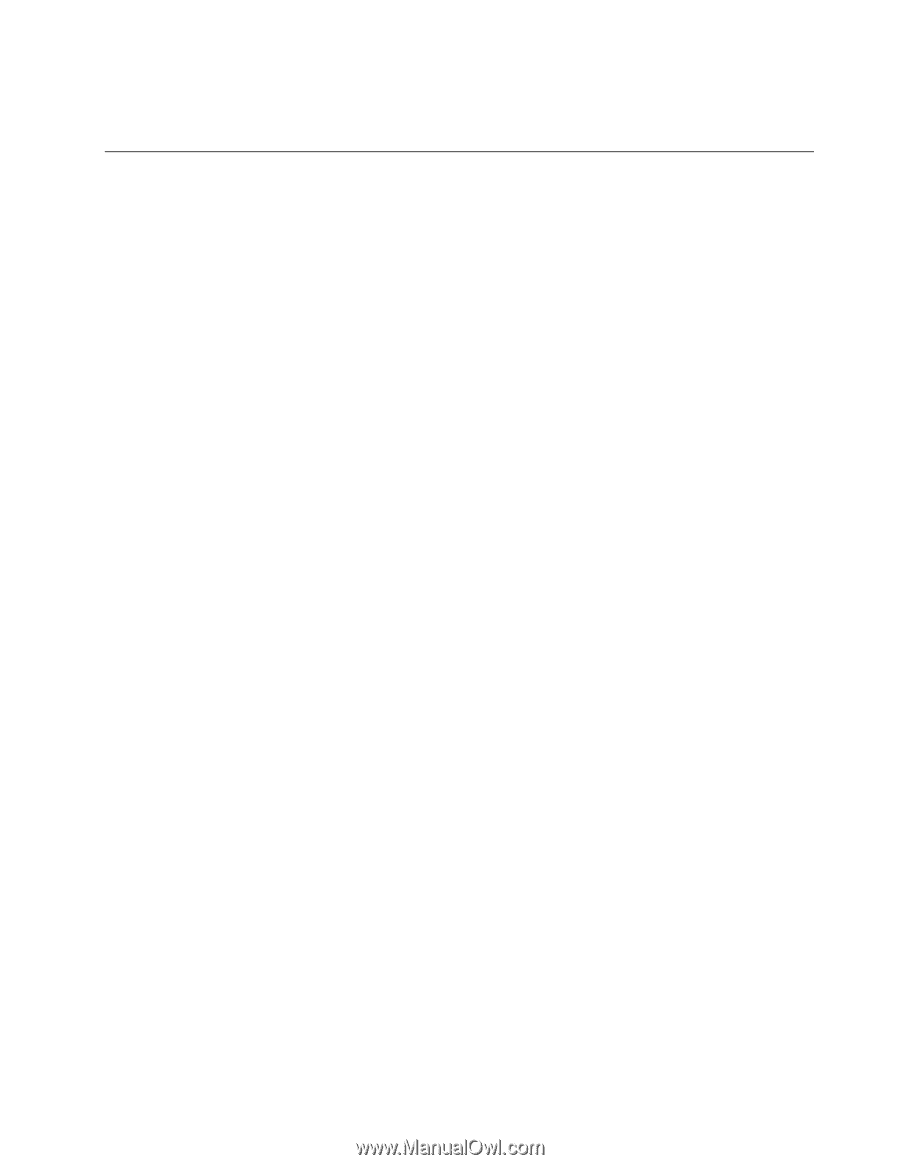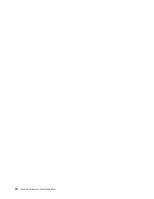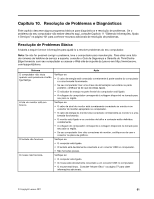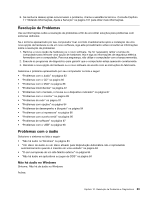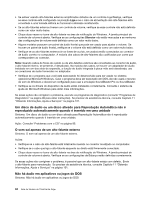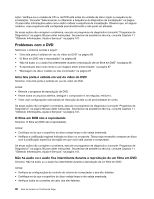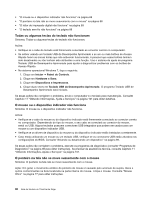Lenovo ThinkCentre Edge 91 (Brazilian Portuguese) User Guide - Page 95
Resolução de Problemas, Problemas com o áudio, Não há áudio no Windows
 |
View all Lenovo ThinkCentre Edge 91 manuals
Add to My Manuals
Save this manual to your list of manuals |
Page 95 highlights
8. Se nenhuma dessas ações solucionarem o problema, chame a assistência técnica. Consulte Capítulo 11 "Obtendo Informações, Ajuda e Serviços" na página 101 para obter mais informações. Resolução de Problemas Use as informações sobre a resolução de problemas a fim de encontrar soluções para problemas com sintomas definidos. Se o sintoma apresentado por seu computador tiver ocorrido imediatamente após a instalação de uma nova opção de hardware ou de um novo software, siga este procedimento antes consultar as informações sobre a resolução de problemas: 1. Remova a nova opção de hardware ou o novo software. Se for necessário retirar a tampa do computador para remover uma opção de hardware, leia e siga as informações de segurança elétrica fornecidas com o computador. Para sua segurança, não utilize o computador com a tampa removida. 2. Execute os programas de diagnóstico para garantir que o computador esteja operando corretamente. 3. Reinstale a nova opção de hardware ou o novo software de acordo com as instruções do fabricante. Selecione o problema apresentado por seu computador na lista a seguir: • "Problemas com o áudio" na página 83 • "Problemas com o CD" na página 85 • "Problemas com o DVD" na página 86 • "Problemas intermitentes" na página 87 • "Problemas com o teclado, o mouse ou o dispositivo indicador" na página 87 • "Problemas com o monitor" na página 89 • "Problemas de rede" na página 91 • "Problemas com opções" na página 94 • "Problemas de desempenho e bloqueio" na página 94 • "Problemas com a impressora" na página 96 • "Problemas com a porta serial" na página 96 • "Problemas de software" na página 97 • "Problemas com o USB" na página 98 Problemas com o áudio Selecione o sintoma na lista a seguir: • "Não há áudio no Windows" na página 83 • "Um disco de áudio ou um disco ativado para Reprodução Automática não é reproduzido automaticamente quando é inserido em uma unidade" na página 84 • "O som sai apenas de um alto-falante externo" na página 84 • "Não há áudio em aplicativos ou jogos do DOS" na página 84 Não há áudio no Windows Sintoma: Não há de áudio no Windows Acões: Capítulo 10. Resolução de Problemas e Diagnósticos 83